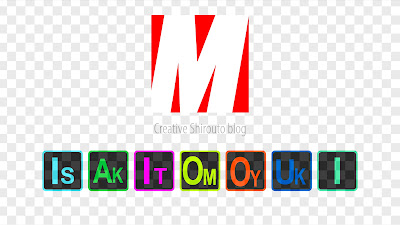[day][Photoshop Elements] トラブルシューティング 「ツールバーが消えた!」を解決
毎週水曜日は日記的投稿。
今回はわりと好評、Photoshop Elementsのお話ですが、今回はトラブルシューティングです。
なにキッカケか分からない?え?今、何を押した?と自覚のないまま起こり得るトラブルもあります。
今回はツールバーやタスクバーが消えた時の解決方法。
めちゃくちゃイージーなので何となく頭の隅っこに覚えておくと良いでしょう。
おまけで、カーネルパニックのことも少し書いてみます。
==========
これがこうなる
==========
↓
↓
↓
と、何が起こったか分からない。
こんな時、もちろんネットで検索して調べると思いますが、ツールバーやレイヤーは調べが付いてもタスクバー表示が分からない、、、、、
大丈夫です。
==========
tabキーで1発解消
==========
数字の1の下、コマンドの上、tabと書いてある場合のキーボードもあるとかないとか。
この→|を押せばタスクバーは表示されます。
そもそもtabキーには色々な要素があるらしくて、今回の場合は「画面切り替え」の要素が効果をもたらしたようです。
そして復活した画面でもう一度→|を押すとツールばーもタスクバーも消えます。これも画面切り替えの一端と言えるでしょう。
==========
tabキーで解決しない場合
==========
tabキーで解決しない場合は、ある意味では厄介です。
原因が画面の切り替えでは無いと言えます。
この場合は
1)メニューバー→ウィンドウ→ツールにチェック/レイヤーにチェック
2)作業を保存してmacまたはWindowsを再起動
3)Photoshop Elements 再インストール
ここで解決出来なければ重症でしょう。
アプリ(ソフト)とPCの互換性に問題があるっと言えます。
OSを確認、利用環境を確認、、、、などなどやたらと面倒になります。
が、しかし、今までの経験上、そこまで深刻になることはありません。今回のトラブルはほとんどがtabキーで解決できる軽度のトラブルです。
ただし、カーネルパニックが1度でも起こったmacの場合は、早急にAppleヘルプに電話して本体そのものを出来るだけ早く修復しましょう。セーフモードなど様々な対策は必ずAppleまたは販売店に確認してからやりましょう。ネット情報だけを信頼してやるのはとても危険です。
カーネルパニックが連発するとそのmacは近い将来壊れる可能性が高いです。
==========
カーネルパニックとは
==========
簡単に言うと、致命的なシステムエラーを回避するために本体が勝手に進める安全策で、、、、一言で言うとユーザーにとってはヤバいかも、みたいなことです。
これは万が一の時にしか起こりませんが、その安全対策のため本体が勝手に判断してデータを削除したり関連するデータが破損したり、全体的に言うとヤバい状態と言うことです。
カーネルパニックの症状は様々ですが、
・起動画面の絵や色がいつもと違う
・再起動の時にメッセージが現れる
・再起動を勝手に繰り返す
・再起動しない
などなど、様々です。上記の内容は私ミサキが経験してものです。
例えば、再起動の時にこんな状態。
軽度のカーネルパニックですが、1つ前のmacでは連発して結局は買い替える羽目になったので出来るだけ早く修復しましょう。
==========
まとめ
==========
最後は少し話が脱線してしまい少し恐怖心を煽ったかも知れませんが、タスクバーやレイヤーなどはtabキーを押せば画面が切り替わります。
自覚なくツールバーなどが消えたら慌てますが、今回のtabキーのことを何となく覚えておけば次にそうなった時に役に立つでしょう。
カーネルパニックのお話は少々大袈裟かも知れませんが、その症状は目で見て分かる場所に現れるので気になる時は調べましょう。
その他のPhotoshop Elementsのお話はこちら→Photoshop Elements